ይህ wikiHow ፋክስን ከኮምፒዩተር እንዴት እንደሚልክ ያስተምርዎታል። ሁለቱም የዊንዶውስ እና የማክ ኮምፒተሮች ከኮምፒዩተር ጋር የተገናኘ ሞደም ወይም ፋክስ አታሚ ካለዎት ፋክስ ለመላክ የሚያስችል አብሮ የተሰራ የፋክስ ፕሮግራም አላቸው። ፋክስ ለመላክ ሃርድዌር ከሌለዎት ፣ በቀን እስከ 15 ነፃ የፋክስ ገጾችን ለመላክ የመስመር ላይ አገልግሎቱን FaxZero ን መጠቀም ይችላሉ።
ደረጃ
ዘዴ 1 ከ 3 - በዊንዶውስ ኮምፒተር ላይ የፋክስ ሞደም መጠቀም
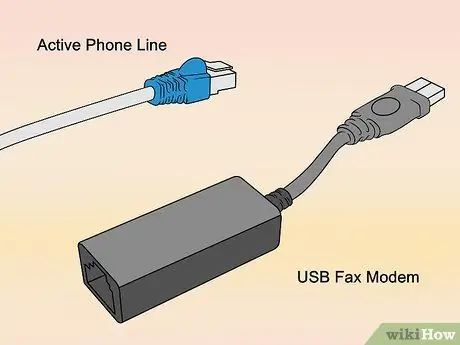
ደረጃ 1. ትክክለኛው መሣሪያ እንዳለዎት ያረጋግጡ።
ሁሉም የሚከተሉት መሣሪያዎች ከሌሉዎት ፋክስን ከኮምፒዩተር መላክ አይችሉም እና የመስመር ላይ አገልግሎትን መጠቀም ያስፈልግዎታል።
- የዩኤስቢ ፋክስ ሞደም - ከኮምፒዩተርዎ የዩኤስቢ ወደቦች በአንዱ ከበይነመረቡ (ለምሳሌ ቶኮክፔዲያ ወይም ቡካላፓክ) ወይም የቴክኖሎጂ አቅርቦት መደብሮች ውስጥ የሚሰካ የፋክስ ሞደም መግዛት ይችላሉ።
- ንቁ የስልክ አውታረ መረብ - ከፋክስ ሞደም ጋር ሊገናኝ የሚችል የስልክ ገመድ ያስፈልግዎታል። የመሬት መስመር ኔትወርክ ከሌለዎት በኮምፒተር በኩል ፋክስ መላክ አይችሉም።

ደረጃ 2. የስልክ ገመዱን ከኮምፒዩተር ጋር ያገናኙ።
የዩኤስቢ ፋክስ ሞደም ከኮምፒውተሩ የዩኤስቢ ወደቦች በአንዱ ይሰኩት እና ከዚያ የስልክ ገመዱን ከፋክስ ሞደም ወደብ ያገናኙ።
ፋክስ እስኪላክ እና እስኪደርሰው ድረስ በቤት ውስጥ ላለ ማንኛውም ሰው ስልኩን እንዳይጠቀም ያስጠነቅቁ።
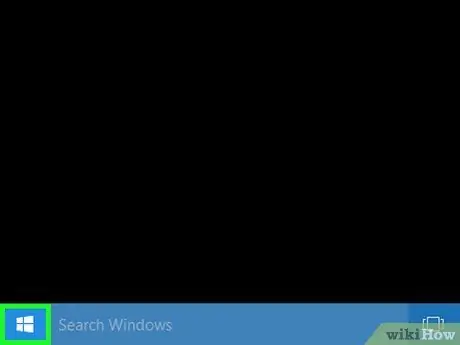
ደረጃ 3. የ “ጀምር” ምናሌን ይክፈቱ

በማያ ገጹ ታችኛው ግራ ጥግ ላይ ያለውን የዊንዶውስ አርማ ጠቅ ያድርጉ።
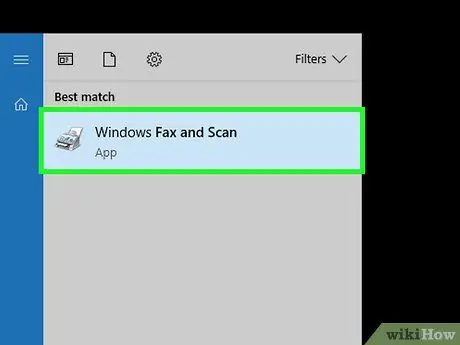
ደረጃ 4. የዊንዶውስ ፋክስ እና ስካን ፕሮግራምን ይክፈቱ።
ፋክስ ያስገቡ እና ይቃኙ ፣ ከዚያ “ጠቅ ያድርጉ” ዊንዶውስ ፋክስ እና ቅኝት በ “ጀምር” ምናሌ አናት ላይ።
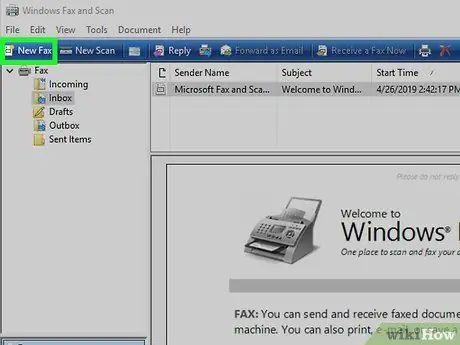
ደረጃ 5. አዲስ ፋክስን ጠቅ ያድርጉ።
በመስኮቱ በላይኛው ግራ ጥግ ላይ ነው።
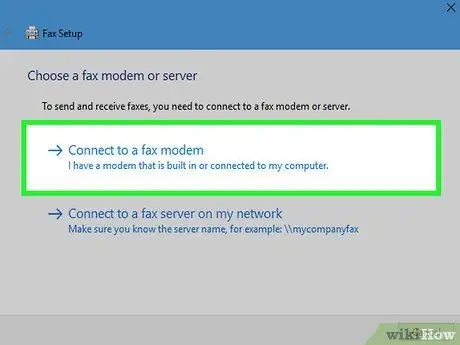
ደረጃ 6. ከተጠየቀ ወደ ፋክስ ሞደም አገናኝን ጠቅ ያድርጉ።
በብቅ ባይ ምናሌው አናት ላይ ነው። ጠቅ ከተደረገ በኋላ ኮምፒዩተሩ ከፋክስ ሞደም ጋር ይገናኛል እና “አዲስ ፋክስ” መስኮት ይከፈታል።
ምርጫዎን ማረጋገጥ ወይም ጠቅ ማድረግ ያስፈልግዎታል እሺ ”ከመቀጠልዎ በፊት።
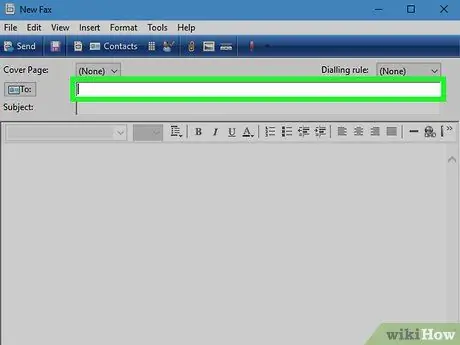
ደረጃ 7. የተቀባዩን የፋክስ ቁጥር ያስገቡ።
በመስኮቱ አናት ላይ ባለው “ወደ” መስክ ውስጥ ፋክስውን ለመላክ የሚፈልጉትን የፋክስ ማሽን ቁጥር ይተይቡ።
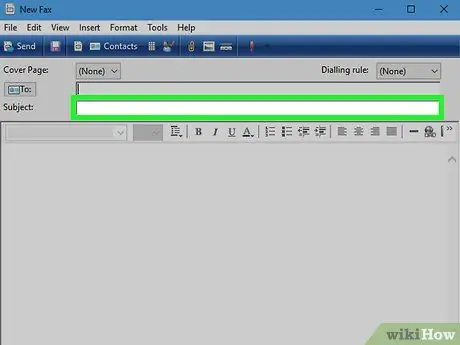
ደረጃ 8. የርዕሰ ጉዳይ/የርዕስ መስመር ያክሉ።
በ “ርዕሰ ጉዳይ” መስክ ውስጥ የሚፈልጉትን ሁሉ እንደ ፋክስ ርዕሰ ጉዳይ ይተይቡ።
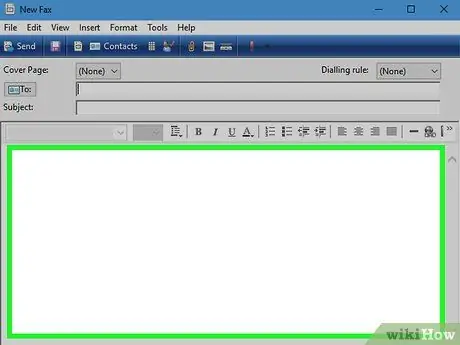
ደረጃ 9. ፋክስ ይፍጠሩ።
በዋናው መስኮት ውስጥ የጽሑፍ/ፋክስ መልእክቱን ይተይቡ።
-
የወረቀት ክሊፕ አዶውን ጠቅ በማድረግ ነባር ፋይሎችን (ለምሳሌ ፎቶዎች ወይም ሰነዶች) ወደ ፋክስ ማከል ይችላሉ

Android7paperclip በመስኮቱ አናት ላይ ተገቢውን ፋይል ይምረጡ እና ጠቅ ያድርጉ “ እሺ ”.
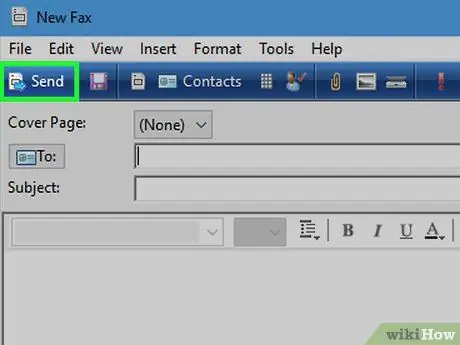
ደረጃ 10. ላክ የሚለውን ጠቅ ያድርጉ።
በ “አዲስ ፋክስ” መስኮት በላይኛው ግራ ጥግ ላይ ነው። ከዚያ በኋላ ፋክስ በ ‹ወደ› አምድ ወይም ክፍል ውስጥ ለተዘረዘረው የማሽን ቁጥር ይላካል።
ዘዴ 2 ከ 3: በማክ ኮምpተር ላይ የፋክስ ሞደም መጠቀም

ደረጃ 1. ትክክለኛው መሣሪያ እንዳለዎት ያረጋግጡ።
ሁሉም የሚከተሉት መሣሪያዎች ከሌሉዎት ፋክስን ከኮምፒዩተር መላክ አይችሉም እና የመስመር ላይ አገልግሎትን መጠቀም ያስፈልግዎታል።
- ፋክስን መላክን የሚደግፍ ባለብዙ ተግባር አታሚ - እንደ አለመታደል ሆኖ MacOS Sierra (እና በኋላ) ያላቸው ኮምፒተሮች ከፋክስ ሞደም ማተምን አይደግፉም። ፋክስ መላክን የሚደግፍ አታሚ መጠቀም ያስፈልግዎታል።
- ንቁ የስልክ አውታረ መረብ - ከፋክስ ሞደም ጋር ሊገናኝ የሚችል የስልክ ገመድ ያስፈልግዎታል። የመሬት ኔትወርክ ከሌለዎት በኮምፒተር በኩል ፋክስ መላክ አይችሉም።
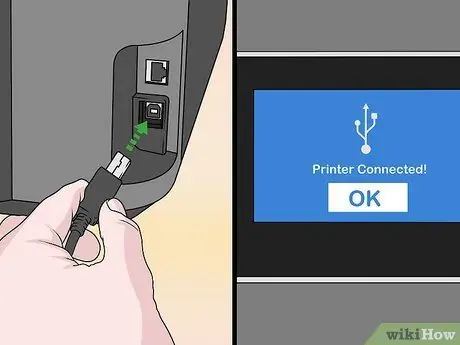
ደረጃ 2. አታሚው መብራቱን እና ከማክ ኮምፒዩተር ጋር መገናኘቱን ያረጋግጡ።
ፋክስ ተኳሃኝ አታሚዎች ካልበራ የፋክስ ጥያቄዎችን መቀበል አይችሉም።
- አታሚው ከስልክ አውታረመረብ ጋር መገናኘት አለበት። ይህ ማለት ፋክስ እስኪላክ እና እስካልደረሰ ድረስ ስልኩን መጠቀም አይችሉም ማለት ነው።
- ፋክስን በገመድ አልባ ወይም በዩኤስቢ ገመድ በኩል እያተሙ እንደሆነ ይህ ዘዴ ሊከተል ይችላል።
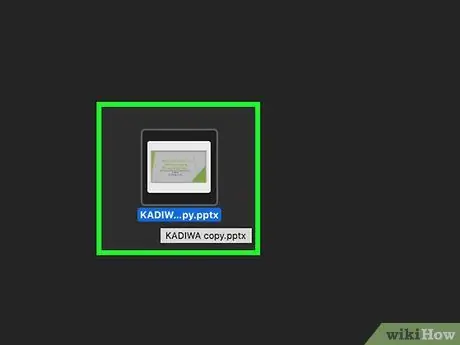
ደረጃ 3. ሊልኩት የሚፈልጉትን ሰነድ ይክፈቱ።
ለመላክ የሚያስፈልግዎትን ሰነድ ያግኙ ፣ ከዚያ እሱን ለመክፈት ሰነዱን ሁለቴ ጠቅ ያድርጉ።
ሰነዱን ገና ካልፈጠሩት አስፈላጊውን ፕሮግራም ይክፈቱ (ለምሳሌ TextEdit ወይም Word) እና ከመቀጠልዎ በፊት ፋክስውን ይፃፉ።
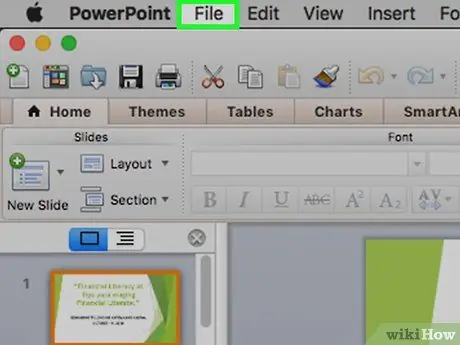
ደረጃ 4. ፋይልን ጠቅ ያድርጉ።
በማያ ገጹ በላይኛው ግራ ጥግ ላይ ነው። አንዴ ጠቅ ካደረጉ ተቆልቋይ ምናሌ ይመጣል።
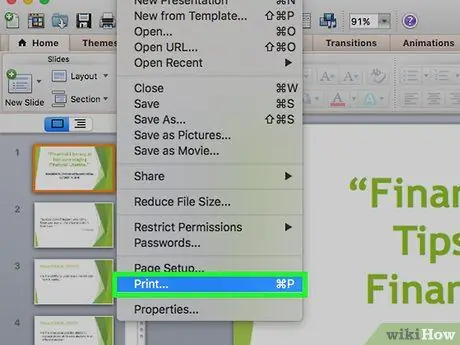
ደረጃ 5. አትም የሚለውን ጠቅ ያድርጉ።
ይህ አማራጭ በተቆልቋይ ምናሌ ውስጥ ነው ፋይል » ከዚያ በኋላ “አትም” የሚለው መስኮት ይከፈታል።
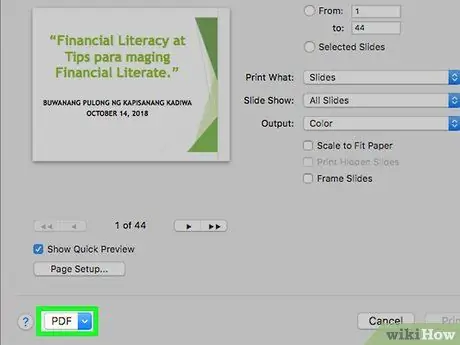
ደረጃ 6. “ፒዲኤፍ” ተቆልቋይ ሳጥኑን ጠቅ ያድርጉ።
በመስኮቱ ታችኛው ግራ ጥግ ላይ ነው። ተቆልቋይ ምናሌ ከዚያ በኋላ ይታያል።
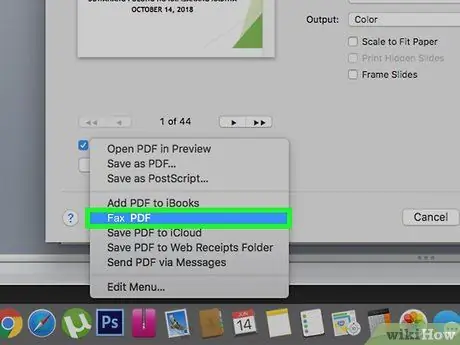
ደረጃ 7. ፋክስ ፒዲኤፍ ጠቅ ያድርጉ።
ይህ አማራጭ በተቆልቋይ ምናሌ ውስጥ ነው።
ይህንን አማራጭ ካላዩ የአሁኑን አታሚ በመጠቀም ፋክስ መላክ አይችሉም። ይልቁንስ በበይነመረብ ላይ ፋክስ ለመላክ ይሞክሩ።
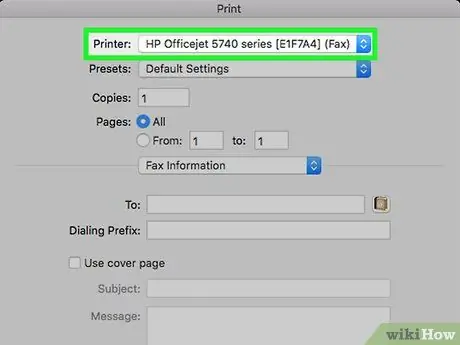
ደረጃ 8. አታሚ ይምረጡ።
“አታሚ” ተቆልቋይ ምናሌን ጠቅ ያድርጉ ፣ ከዚያ ከምናሌው የአታሚ ስም ይምረጡ።
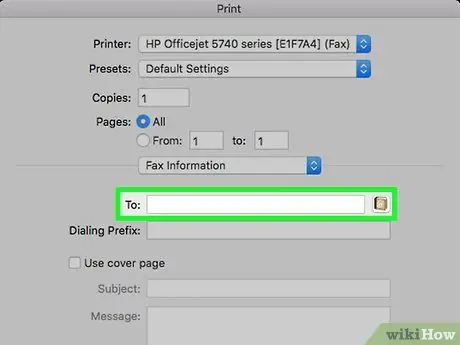
ደረጃ 9. የፋክስ ቁጥሩን ይተይቡ።
በ “ወደ” መስክ ውስጥ የተቀባዩን የፋክስ ማሽን ቁጥር ያስገቡ።
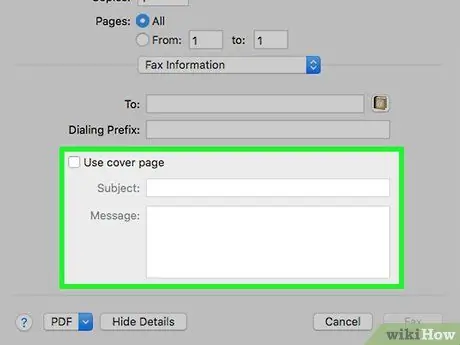
ደረጃ 10. አስፈላጊ ከሆነ የሽፋን ገጽ ያክሉ።
የሽፋን ገጽን ወደ ፋክስ ማከል ከፈለጉ “የሽፋን ገጽን ይጠቀሙ” የሚለውን ሳጥን ምልክት ያድርጉበት ፣ ከዚያ በ “ርዕሰ ጉዳይ” መስክ ውስጥ አንድ ርዕሰ ጉዳይ ያስገቡ እና የሽፋን ገጹን ይዘቶች በዋናው የጽሑፍ መስክ ውስጥ ይተይቡ።
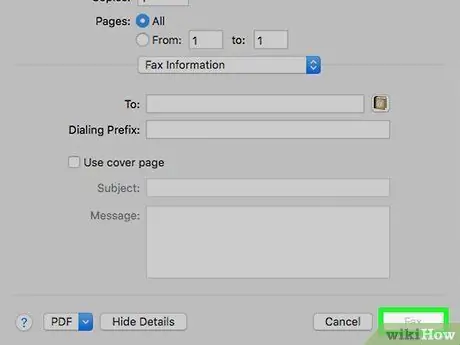
ደረጃ 11. ፋክስን ጠቅ ያድርጉ።
በመስኮቱ ግርጌ ላይ ነው። ፋክስው በ "ወደ" መስክ ውስጥ ለተዘረዘረው የማሽን ቁጥር ይላካል።
ዘዴ 3 ከ 3 - የመስመር ላይ አገልግሎቶችን መጠቀም
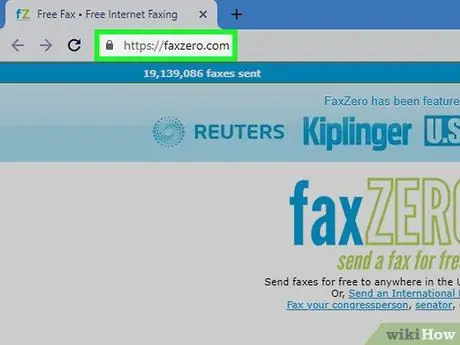
ደረጃ 1. FaxZero ን ይክፈቱ።
በኮምፒተርዎ የድር አሳሽ በኩል https://faxzero.com/ ን ይጎብኙ። ይህ አገልግሎት በየ 5 ገጾች (እና ሽፋን) ከፍተኛ ፋክስ (በአጠቃላይ 15 ዋና ገጾች እና 5 የሽፋን ገጾች) ከፍተኛውን 5 ነፃ ፋክስ በየቀኑ እንዲልኩ ያስችልዎታል።
ፋክስ ለመላክ የኢሜል አድራሻ ያስፈልግዎታል።
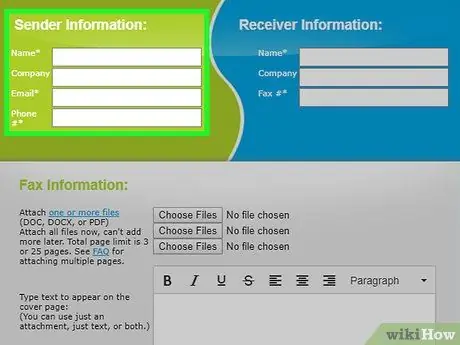
ደረጃ 2. የላኪውን መረጃ ያስገቡ።
በገጹ አናት ላይ ባለው “የላኪ መረጃ” ክፍል ውስጥ እነዚህን ደረጃዎች ይከተሉ
- የመጀመሪያ እና የአባት ስምዎን ወደ “ስም” መስክ ይተይቡ።
- የኢሜል አድራሻዎን ወደ “ኢሜል” መስክ ያስገቡ።
- በ "ስልክ #" መስክ ውስጥ የስልክ ቁጥሩን ያስገቡ።
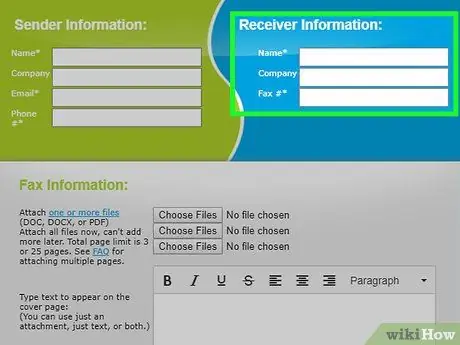
ደረጃ 3. የተቀባይ ዝርዝሮችን ያክሉ።
በገጹ አናት ላይ ባለው በሰማያዊ “የሪሲቨር መረጃ” ክፍል ውስጥ እነዚህን ደረጃዎች ይከተሉ
- የተቀባዩን ስም በ “ስም” መስክ ውስጥ ይተይቡ።
- በ “ፋክስ #” መስክ ውስጥ የተቀባዩን የፋክስ ማሽን ቁጥር ያስገቡ።
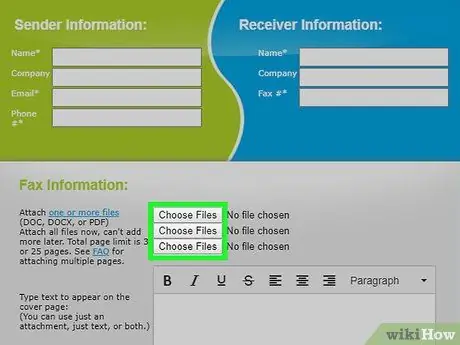
ደረጃ 4. ፋይሎችን ይምረጡ የሚለውን ጠቅ ያድርጉ።
በገጹ መሃል ላይ ከ “ፋክስ መረጃ” ርዕስ በታች ግራጫ አዝራር ነው።
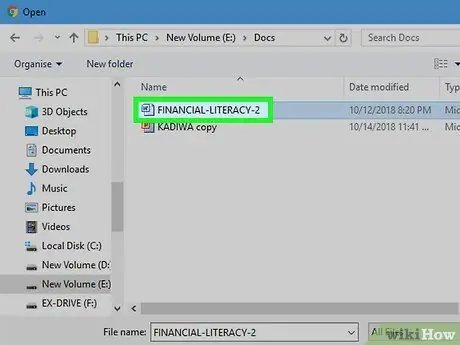
ደረጃ 5. ሰነዱን ይምረጡ።
በፋይል ኤክስፕሎረር (ዊንዶውስ) ወይም ፈላጊ (ማክ) መስኮት ውስጥ ፋክስ ማድረግ የሚፈልጉትን የ Word ወይም ፒዲኤፍ ሰነድ ያግኙ እና በአንድ ጠቅ ያድርጉ።
ሰነዱ ሶስት ገጾችን (ወይም ከዚያ ያነሰ) መያዝ አለበት።
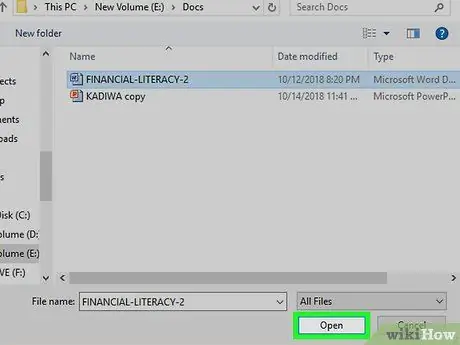
ደረጃ 6. ክፈት የሚለውን ጠቅ ያድርጉ።
በፋይል አሰሳ መስኮቱ በታችኛው ቀኝ ጥግ ላይ ነው። የተመረጠው ፋይል ወደ FaxZero ይሰቀላል።
ሌላ ሰነድ ለመስቀል ከፈለጉ አዝራሩን ጠቅ ያድርጉ “ ፋይሎችን ይምረጡ ”እና የሚፈለገውን ሰነድ ይምረጡ። የሁሉም ሰነዶች ጠቅላላ ገጾች ብዛት ከሶስት ገጾች እስካልዘለለ ድረስ የመጀመሪያውን ሰነድ ከሰቀሉ በኋላ ተጨማሪ ሁለት ሰነዶችን ማከል ይችላሉ።
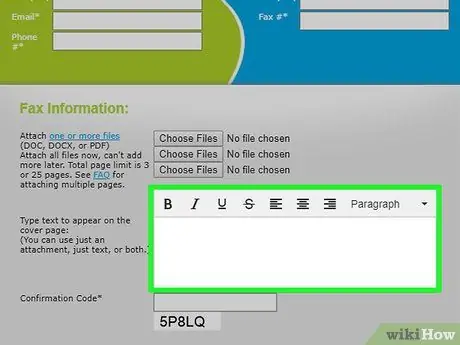
ደረጃ 7. የሽፋን ገጽ ያክሉ።
የሽፋን ገጽን ወደ ፋክስ ማከል ከፈለጉ የሽፋን መረጃውን በጽሑፍ መስክ ውስጥ ይተይቡ።
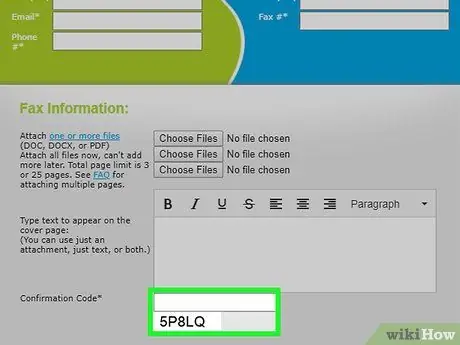
ደረጃ 8. የማረጋገጫ ኮዱን ያስገቡ።
በ “ማረጋገጫ ኮድ” መስክ ውስጥ ፣ በገጹ ግርጌ ላይ የሚታየውን 5 ቁምፊ ኮድ ይተይቡ። በዚህ ኮድ ፣ እርስዎ የአይፈለጌ መልእክት አገልግሎት እንዳልሆኑ ያረጋግጣሉ።
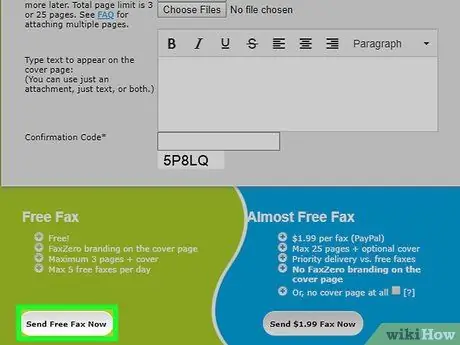
ደረጃ 9. ወደ ታች ይሸብልሉ እና አሁን ነፃ ፋክስ ላክ የሚለውን ጠቅ ያድርጉ።
በገጹ ታችኛው ግራ ጥግ ላይ ነው። ፋክስ ከዚያ በኋላ ለተጠቀሰው ተቀባዩ ይላካል።
ጠቃሚ ምክሮች
- እንደ ኢፋክስ ወይም ሪንግ ሴንትራል ላሉ ፕሪሚየም የፋክስ አገልግሎት ላለው ሂሳብ መክፈል ከፈለጉ በኢሜል ፋክስ መላክ ይችላሉ።
- አስፈላጊ ከሆነ የተቀባዩን የፋክስ ቅድመ ቅጥያ መጠቀምዎን ያስታውሱ።







